win7怎样显示隐藏文件
win7怎样显示隐藏文件?
如果本来是好好的,但win7电脑上突然一大堆文件都没了,那有可能是中了某种病毒。结果就是,它会把你的文件统统改成“隐藏”状态。这个时候,你会发现自己的很多文件都不见了,其实是因为中毒而被隐藏起来了。如果你此刻也正在烦恼“怎么显示出隐藏的文件”,下文就是win7显示隐藏文件的详细教程,简单明了,按着做就行!
一、系统工具显示文件教程
1.首先,双击打开电脑桌面上的“Windows系统工具”,进入主界面后,点击左侧菜单中的“系统设置”选项,接着在功能列表中找到“显示所有隐藏文件”,并点击进入。
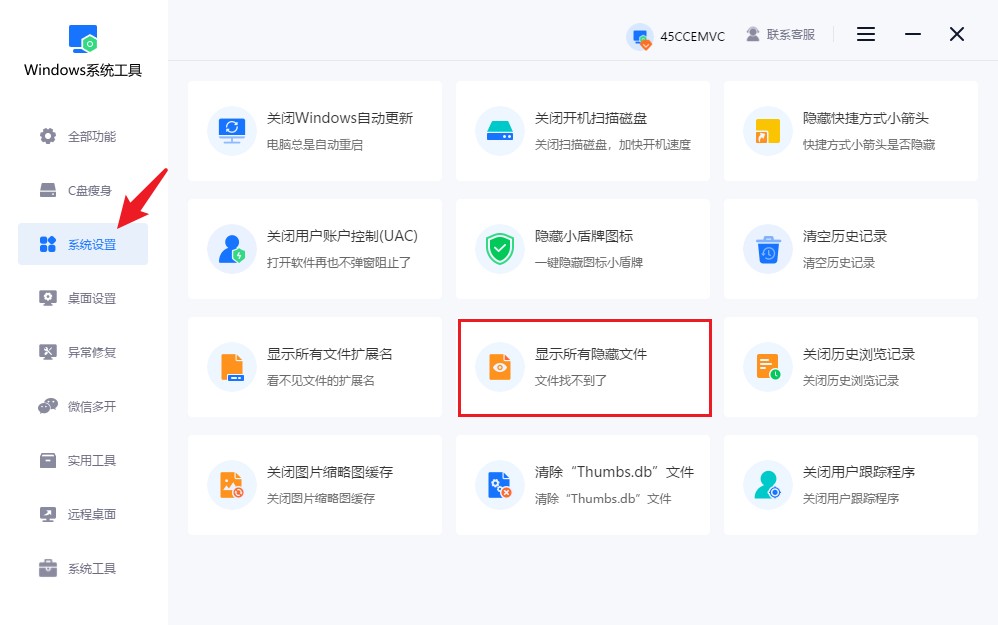
2.进入设置界面后,点击“一键显示”按钮,系统会自动将之前被隐藏的文件显示出来。
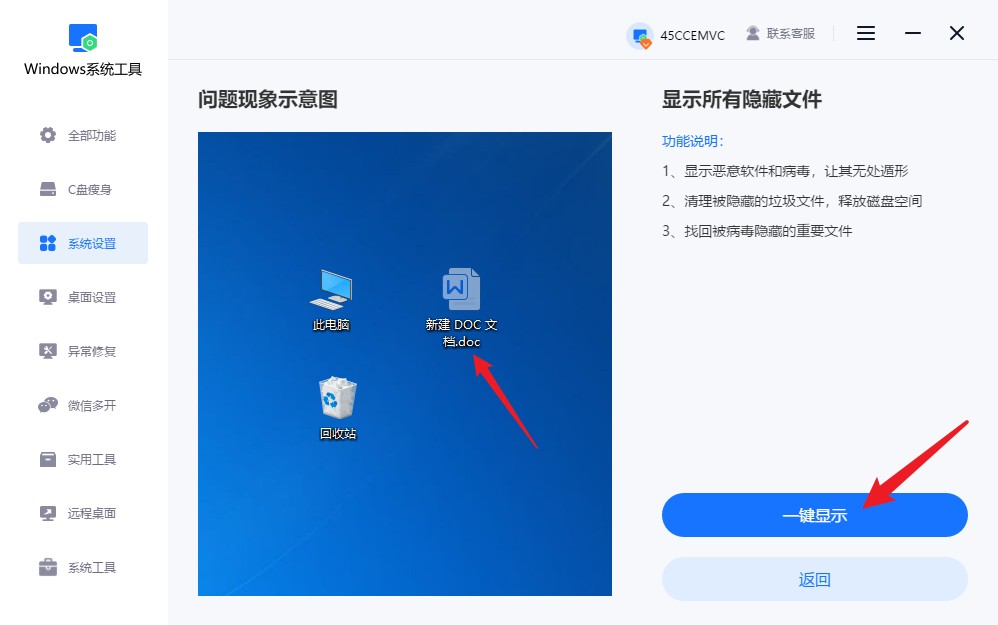
3.弹出一个提示框,提示设置成功,这时只需要点击“确认”,即可完成。
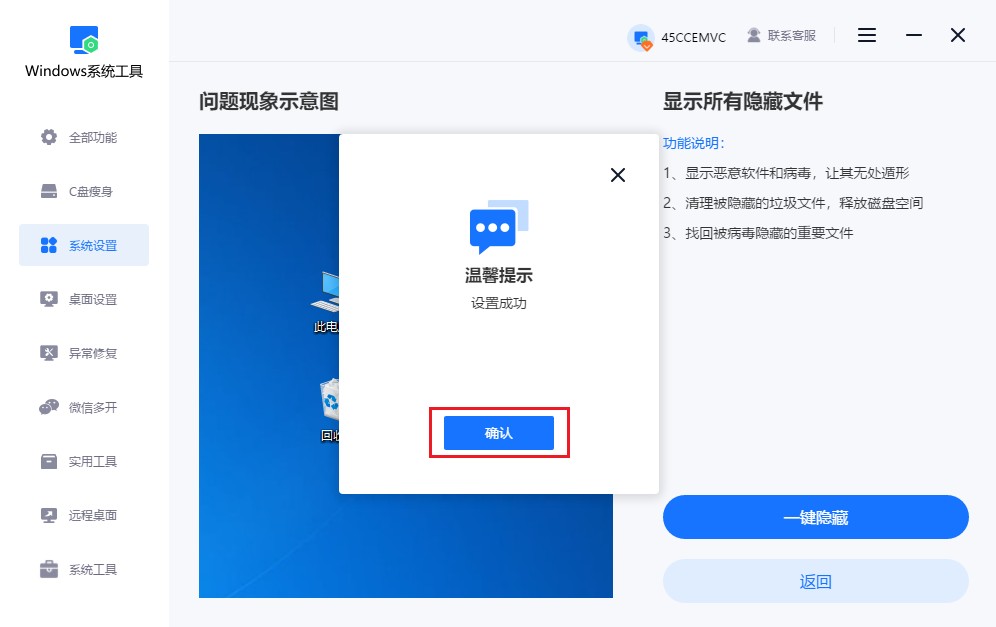
4.返回到电脑桌面,您会发现那些原本被隐藏的文件,已经重新出现在桌面上了,并且还可以正常访问和查看。
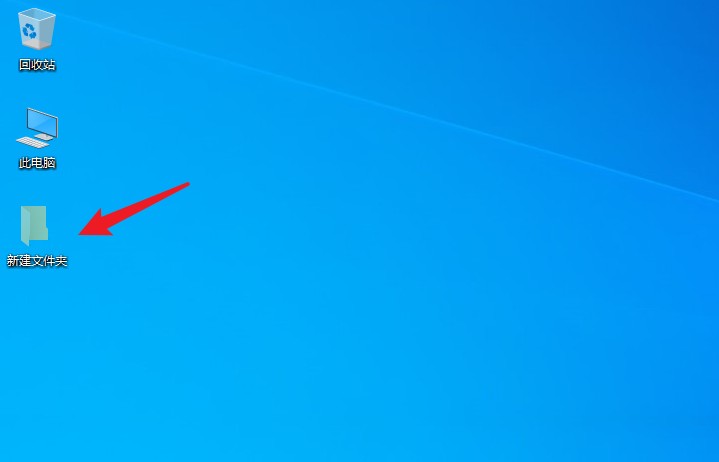
二、win7显示隐藏文件的其他方法
方法一:用控制面板来设置
1.点击开始菜单,找到“控制面板”,进入后切换到“外观和个性化”选项。
2.在“文件资源管理器选项”里选择“查看”标签页,找到“显示隐藏的文件、文件夹和驱动器”,勾上,然后保存退出。
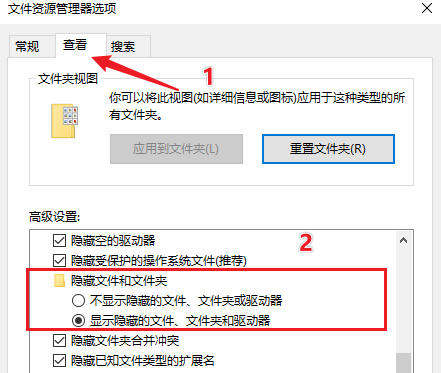
方法二:借助命令行(适合被病毒隐藏的情况)
1.按下 Win + R 打开运行,输入 cmd 回车。
2.在命令行窗口里切换到目标盘符,比如 E:,然后输入命令:attrib -s -h /s /d,执行后就能恢复显示被隐藏的文件了。
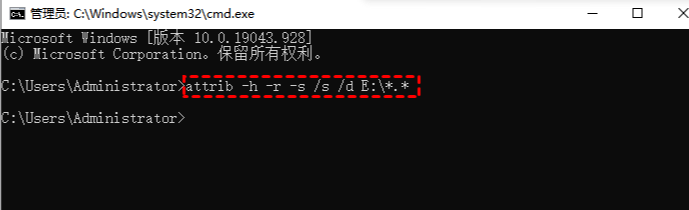
三、win7文件被隐藏的注意事项
首先要检查病毒:
如果突然文件不见了,并且显示隐藏文件后发现还有一部分打不开,那要注意是不是感染了病毒。可以先杀毒再恢复,不然恢复出来的文件也可能是损坏的。
上述就是具体的win7怎样显示隐藏文件方法!win7的隐藏文件就是这么回事,关键还是要学会把它们找出来的方法。更简单的显示隐藏文件方法,我会推荐大家使用windows系统工具。一键显示,这些隐藏的文件就会立刻出现在桌面上,非常的简单明了!
本文为https://www.it7t.com原创内容,未经授权禁止任何形式的转载、摘编或镜像复制。
分享:
分享至微信朋友圈

扫码关注
公众号
分享至微信朋友圈

上一篇
win10隐藏文件显示相关文章
查看更多win7中如何显示隐藏文件
win7中如何显示隐藏文件?如果你用的是win7,又突然发现有些文件怎么找都找不到,其实大概率不是它真的丢失了,而是可能被隐藏起来了。有些文件是系统自动隐藏的,系统本身就是怕你误删重要内容,所以会把像系统文[详情]
win10设置文件显示隐藏文件
win10设置文件显示隐藏文件?win10默认就是把一部分文件隐藏起来的,尤其是系统文件和软件的配置文件,它怕你误删,所以系统就默认隐藏了。但问题就来了,当你确实需要去找某个隐藏文件时,那就会很头疼,根本找不到。[详情]
win7不显示隐藏文件
win7不显示隐藏文件?很多人用win7 的时候,都遇到过这么个让人挺无语的小情况,明明记得文件是正常显示的,可打开文件夹时,怎么又不显示了呢?遇到一些需要找系统文件、软件配置文件的时候,没有显示隐藏文件[详情]
win10隐藏文件无法显示
win10隐藏文件无法显示?最近不少用Win10的朋友,都在说一个同样的问题,他们在电脑里把一些平时不怎么用的文件设置成隐藏后,想再把它们显示出来时,却怎么都找不到。是不是文件丢了啊?其实并不是的,它们根本没丢,[详情]
win10显示隐藏磁盘文件
win10显示隐藏磁盘文件?在win10里,隐藏文件很常见,系统会把一些重要文件默认隐藏起来,防止我们误删;有些软件保存数据时,也会自动加上隐藏属性,所以平时在磁盘里找不到也很正常。很多人一看到文件消失就慌了,[详情]
